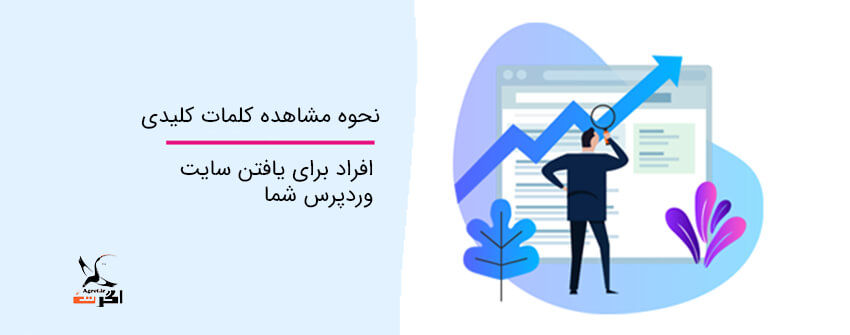بایگانی برچسب ها: کنسول جستجوی گوگل
نحوه مشاهده کلمات کلیدی افراد برای یافتن سایت وردپرس شما
آیا می خواهید کلمات کلیدی را که مردم برای یافتن وب سایت وردپرس استفاده می کنند ، مشاهده کنید؟
کلمات کلیدی عبارتهایی هستند که کاربر در موتورهای جستجو برای یافتن محتوای مورد نظر خود در موتورها جستجو می کند. شما می خواهید وب سایت شما هم برای کلمات کلیدی صحیحی که ارائه می دهید رتبه بندی کند.
در این راهنما به شما نشان خواهیم داد که چگونه می توانید کلمات کلیدی را که مردم برای یافتن سایت شما استفاده می کنند به راحتی مشاهده کنید.
ردیابی کلمات کلیدی چیست و چرا اهمیت دارد؟
ردیابی کلمات کلیدی در اصل فعالیت نظارت بر موقعیت وب سایت شما برای کلمات کلیدی خاص در موتورهای جستجو مانند Google ، Bing و غیره است.
ردیابی کلمات کلیدی به شما کمک می کند تا معیارهای مهمی از جمله کلمات کلیدی خاصی را که مردم برای یافتن وب سایت خود استفاده می کنند ، مشاهده کنید.
وقتی صحبت از بهینه سازی SEO WordPress است ، ما اغلب به کاربران توصیه می کنیم تحقیقات کلمات کلیدی را انجام دهند و توضیحات / کلمات کلیدی مناسب را به وب سایت خود اضافه کنند. این کار کمک می کند تا وب سایت شما در موتورهای جستجو رتبه بالاتری داشته باشد.
اما آنچه بسیاری از مبتدیان نمی دانند این است که رتبه بندی جستجوها اغلب تغییر می کند. اگر یک رقیب جدید وارد بازار شود یا رقیب قبلی شما سئوی خود را بیشتر کند ، می توانید رتبه هایی را که قبلاً داشتید از دست بدهید.
گاهی اوقات بروزرسانی های الگوریتم Google همچنین می تواند باعث افزایش یا کاهش رتبه وب سایت شما برای کلمات کلیدی برتر شما شود.
در اگرت، ما معتقدیم که هنگامی که دقیقاً می دانید مردم چگونه وب سایت شما را پیدا و استفاده می کنند ، ترافیک وب سایت شما را دو برابر می کند.
با این گفته ، بیایید نگاهی بیندازیم که چگونه کلمات کلیدی افرادی را پیدا کنیم که وب سایت شما را پیدا کنند.
کلمات کلیدی که افراد برای پیگیری یافتن سایت شما استفاده می کنند
بهترین روش برای ردیابی کلمات کلیدی افرادی که استفاده می کنند و کلمات کلیدی که در آن وب سایت شما قرار دارد استفاده از کنسول جستجوی Google است.
Google Search Console ابزاری رایگان است که توسط Google ارائه شده است تا به صاحبان وب سایت کمک کند تا حضور سایت خود را در نتایج جستجوی Google نظارت و حفظ کنند.
ما به شما نشان خواهیم داد که چگونه می توانید کنسول جستجو را به Google Analytics خود وصل کنید و همچنین چگونه می توانید آن گزارش ها را درون داشبورد وردپرس خود وارد کنید.
در آخر ، ما نحوه ردیابی نه تنها کلمات کلیدی خود ، بلکه کلمات کلیدی خود را که رقبا برای آنها رتبه بندی می کنند ، پوشش خواهیم داد.
ردیابی کلمات کلیدی وب سایت شما در کنسول جستجوی Google
اگر قبلاً این کار را نکرده اید ، باید وب سایت خود را به کنسول جستجوی Google اضافه کنید.
می توانید به سادگی به وب سایت Google Search Console مراجعه کنید و دستورالعمل های آموزش ما را دنبال کنید.

پس از افزودن وب سایت خود به کنسول جستجوی Google ، می توانید از آن برای نظارت بر رتبه بندی جستجوی خود استفاده کنید.
برای مشاهده موقعیت های کلمات کلیدی خود ، بر روی گزارش عملکرد کلیک کنید و سپس بر روی نمره میانگین نمره کلیک کنید.

کنسول جستجو اکنون گزارشات شما را با میانگین ستون موقعیت موجود درج می کند. در مرحله بعد ، برای دیدن لیست کامل کلمات کلیدی وب سایت خود در وب سایت باید کمی به پایین بروید.
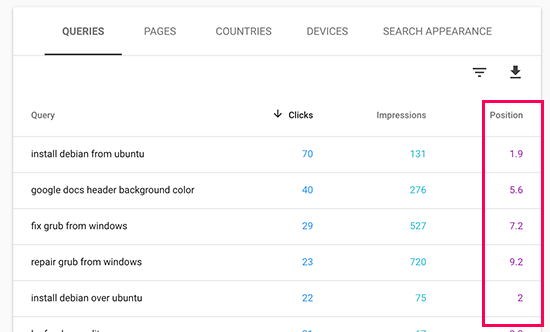
لیستی از کلمات کلیدی با تعداد کلیک ، برداشت و موقعیت آن کلید واژه را در نتایج جستجو مشاهده خواهید کرد. می توانید داده ها را با کلیک ، برداشت و ستون موقعیت مرتب کنید. با طبقه بندی داده ها بر اساس موقعیت ، می توانید کلمات کلیدی برتر خود را مشاهده کنید. با حرکت به پایین ، می توانید کلمات کلیدی را مشاهده کنید که سایت شما در نتایج جستجو عمیق تر ظاهر می شود. شما می توانید محتوای خود را بهینه سازی کنید تا برای آن دسته از کلمات کلیدی نیز بالاتر باشید.
روش ۲) کلمات کلیدی خود را در داخل وردپرس با MonsterInsights دنبال کنید
برای این روش ، ما از MonsterInsights استفاده می کنیم تا داده های کنسول جستجوی Google خود را در داشبورد WordPress دریافت کنیم. این روش دو مزیت دارد.
- شما می توانید کلمات کلیدی خود را درست در قسمت مدیر وردپرس مشاهده کنید
- شما آن را همراه با گزارش های MonsterInsights دیگر خود مشاهده خواهید کرد که به شما در برنامه ریزی کارآمد تر کمک می کند
MonsterInsights افزونه شماره ۱ Google Analytics برای وردپرس است. و این امکان را به شما می دهد تا Google Analytics را به راحتی در وردپرس نصب کنید و گزارش های قابل خواندن انسان را درست در داشبورد وردپرس خود به شما نشان می دهد.
اول ، شما باید کاری کنید که افزونه MonsterInsights را در وب سایت خود نصب و فعال کنید.
پس از نصب MonsterInsights MonsterInsights ، مرحله بعدی اتصال حساب Google Analytics خود به حساب کنسول جستجوی Goole خود است.
به سادگی ، وارد حساب Google Analytics خود شوید و سپس از گوشه سمت چپ پایین صفحه روی دکمه Admin کلیک کنید.
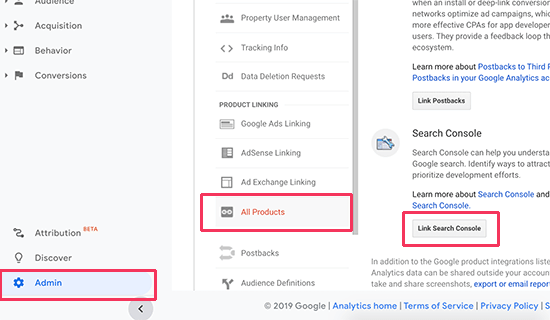
در مرحله بعد ، باید روی “All products” در زیر ستون ویژگی کلیک کرده و سپس بر روی دکمه “Link Search Console” کلیک کنید.
این کار شما را به صفحه تنظیمات کنسول جستجو می برد که در آنجا باید بر روی دکمه Add کلیک کنید. پس از آن لیستی از وب سایت های اضافه شده به حساب جستجوی کنسول Google خود را مشاهده خواهید کرد.
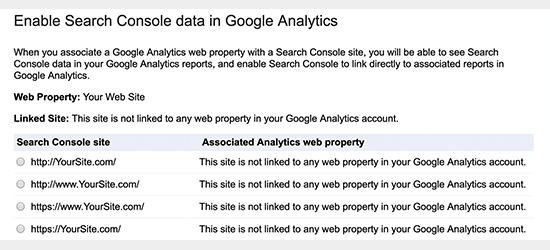
برای ادامه بر روی دکمه OK کلیک کنید و اکنون حسابهای Analytics and Search Console شما پیوند دارند. اکنون می توانید کلمات کلیدی خود را که در وب سایت شما قرار دارد در داخل قسمت مدیریت وردپرس مشاهده کنید. به سادگی به بخش Insights »بروید و سپس به برگه Search Console بروید.
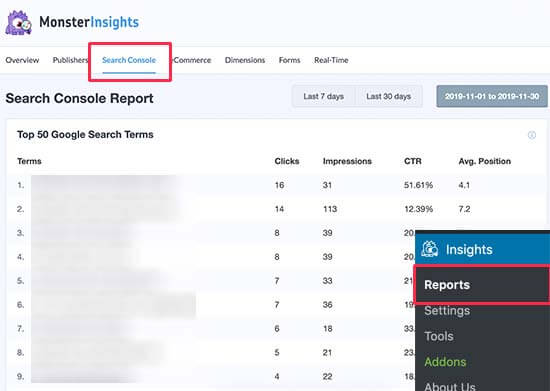
لیستی از کلمات کلیدی را مشاهده می کنید که وب سایت شما در نتیجه جستجو ظاهر می شود. در مرحله بعد ، به هر کلمه کلیدی نیز می توانید پارامترهای زیر را مشاهده کنید:
Clicks – هر وقت سایت شما ظاهر می شود برای این کلمه کلیدی کلیک می شود
Impressions – هر چند وقت یکبار در نتایج جستجو برای آن کلید واژه ظاهر می شود
CTR – برای این کلمه کلیدی از طریق نرخ کلیک کنید
Average position - موقعیت متوسط سایت شما در نتایج جستجو برای آن کلمه کلیدی خاص
روش ۳) پیگیری رتبه بندی های کلمات کلیدی شما در Google Analytics
در روش قبلی ، ما به شما نشان دادیم که چگونه می توانید کنسول جستجوی Google را به حساب Google Analytics خود وصل کنید و گزارش های موجود در داشبورد وردپرس خود را مشاهده کنید.
با این حال ، شما همچنین می توانید رتبه بندی کلمات کلیدی خود را در Google Analytics مشاهده کنید. به سادگی ، به داشبورد Google Analytics خود وارد شوید و به Acquisitions » Search Console » Queries گزارش نمایش داده شد.
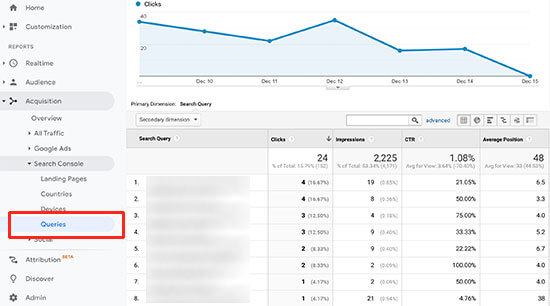
کلمات کلیدی جستجوی شما در زیر ستون جستجوی لیست ذکر می شود. برای هر کلمه کلیدی ، CTR ، impressions و average position آن را نیز مشاهده خواهید کرد.
روش ۴) ردیابی کلمات کلیدی رقیب با استفاده از SEMRush
آیا می خواهید نه تنها مال شما بلکه کلمات کلیدی دیگری را که رقبا برای آنها رتبه بندی می کند ردیابی کنید؟ این روش به شما امکان می دهد با نکات واقعی در مورد چگونگی پیشی گرفتن از رقابت خود این کار را انجام دهید.
ما برای این روش از SEMRush استفاده خواهیم کرد. این یکی از بهترین ابزارهای جستجوگر در بازار است زیرا به شما کمک می کند تا ترافیک جستجوی بیشتری به وب سایت خود وارد کنید.
ابتدا باید برای یک حساب کاربری SEMRush ثبت نام کنید.
پس از ایجاد یک حساب کاربری ، می توانید نام دامنه خود را در نوار جستجوی بالا در زیر داشبورد SEMRush وارد کنید.
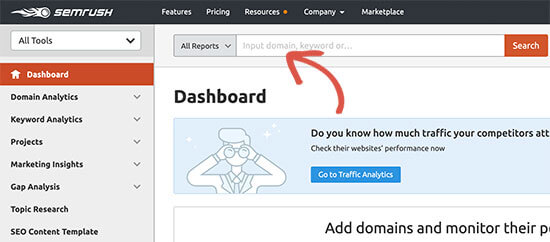
در مرحله بعد ، SEMRush گزارش لیستی از کلمات کلیدی را با لیستی از کلمات کلیدی برتر شما نشان می دهد.
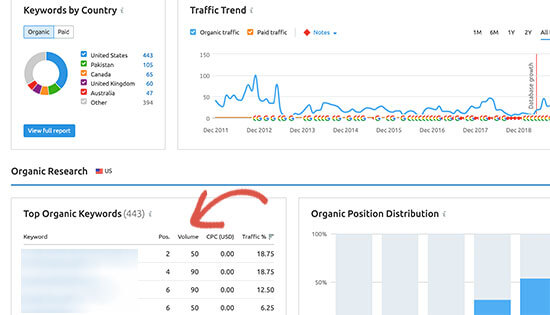
برای دریافت لیست کامل کلمات کلیدی ، بر روی دکمه View Full Report کلیک کنید. در کنار هر کلمه کلیدی ، موقعیت ، حجم جستجو ، هزینه (برای تبلیغات پولی) و درصد ترافیک ارسال شده به وب سایت خود را مشاهده خواهید کرد. همچنین می توانید نام دامنه رقیب خود را وارد کنید تا لیست کاملی از کلمات کلیدی را که در آن رتبه بندی می شوند بارگیری کنید.
نکاتی در مورد بهبود کلید واژه هایی که در وب سایتتان قرار دارد
وقتی لیست کلمات کلیدی را نگاه می کنید ، متوجه خواهید شد که برخی از نتایج به دست آمده با سطح قابل توجهی تحت CTR بسیار خوب (در زیر ۱۰) قرار دارند. این بدان معنی است که کاربران مقاله شما را به اندازه کافی جالب ندیدند که بتوانند روی آن کلیک کنند. شما می توانید با بهبود عنوان مقاله و توضیحات متا ، آن را تغییر دهید. همچنین کلید واژه هایی را مشاهده خواهید کرد که وب سایت شما به راحتی می تواند رتبه بالاتری را کسب کند. سپس می توانید آن مقالات را ویرایش کرده و با اضافه کردن مطالب مفید تر ، اضافه کردن یک فیلم ، آنها را بهبود بخشید.
اگر از SEMRush استفاده می کنید ، می توانید از ابزار دستیار نوشتن آنها استفاده کنید که به شما کمک می کند تا محتوای خود را با SEO برای آن کلمه کلیدی بهتر کنید.
امیدواریم این مقاله به شما کمک کند یاد بگیرید که چگونه کلمات کلیدی را که مردم برای یافتن سایت وردپرس خود استفاده می کنند ، مشاهده کنید.
نحوه اضافه کردن سایت وردپرسی به کنسول جستجوی گوگل
یکی از مهمترین مرحله برای بهینه سازی سایت وردپرسی برای سئو ، افزودن آن به کنسول جستجوی گوگل است. کنسول جستجوی گوگل ابزارهای اختصاصی وب مستر را ارائه می دهد تا به صاحبان وب سایت کمک کند تا حضور و رتبه بندی جستجوی خود را نظارت و حفظ کنند.
در این راهنما از اگرت ، ما به شما نشان خواهیم داد که چگونه به راحتی سایت وردپرس خود را در کنسول جستجوی Google که به عنوان Webmaster Tools معروف است ، اضافه و تأیید کنید.
در این راهنما از اگرت ، ما به شما نشان خواهیم داد که چگونه به راحتی سایت وردپرس خود را در کنسول جستجوی Google که به عنوان Webmaster Tools معروف است ، اضافه و تأیید کنید.
کنسول جستجوی گوگل چیست؟
کنسول جستجوی Google ابزاری رایگان است که توسط Google ارائه شده است تا به صاحبان وب سایت کمک کند تا حضور وب سایت خود را در نتایج جستجوی Google نظارت کنند.
گوگل کنسول به شما در مرتب سازی رتبه بندی جستجو به همراه به روزرسانی در مورد خطاهای سایت ، مشکلات امنیتی و نمایه سازی موضوعاتی که ممکن است بر عملکرد جستجوی وب سایت شما تأثیر بگذارد ،کمک می کند.
اگر در مورد رشد وب سایت خود جدی هستید ، باید از روز اول آن را به ابزارهای وب مستر گوگل اضافه کنید.
به این ترتیب ، بیایید نگاهی بیاندازیم که چگونه سایت خود را به راحتی در کنسول جستجوی گوگل اضافه کنید.
افزودن سایت وردپرس خود به کنسول جستجوی گوگل
ابتدا باید به وب سایت ” Google Search Console ” مراجعه کرده و بر روی دکمه “Start Now” کلیک کنید.
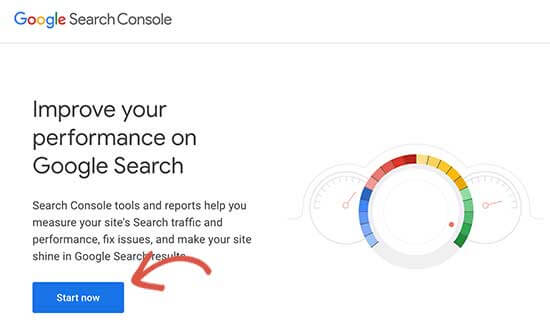
در مرحله بعد ، باید با حساب Google / Gmail خود وارد سیستم شوید.
پس از ورود به سیستم ، از شما خواسته می شود URL وب سایت خود را وارد کنید.
برای تأیید سایت دو روش وجود دارد: نام دامنه یا پیشوند URL. ما روش پیشوند URL را توصیه می کنیم زیرا انعطاف پذیرتر است.
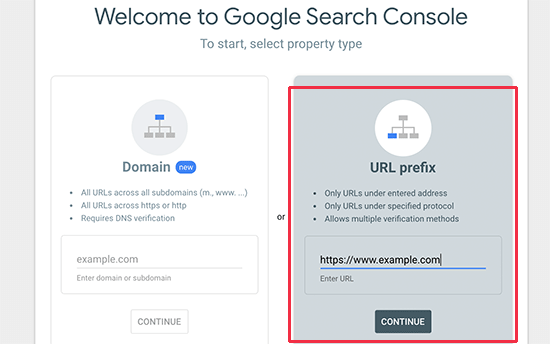
به خاطر داشته باشید که گوگل HTTP و HTTPS را به عنوان دو پروتکل متفاوت در نظر می گیرد. همچنین https://www.example.com و https://example.com را به عنوان دو وب سایت متفاوت در نظر می گیرد.
شما باید URL وب سایت صحیح استفاده شده توسط WordPress را وارد کنید.
اگر مطمئن نیستید ، یک راه آسان برای پیدا کردن URL دقیق مورد نیاز برای وارد کردن وجود دارد. به سادگی به قسمت مدیر وردپرس خود وارد شوید و به قسمت تنظیمات »صفحه عمومی بروید.
در اینجا آدرس وب سایت خود را در قسمت آدرس سایت مشاهده خواهید کرد.
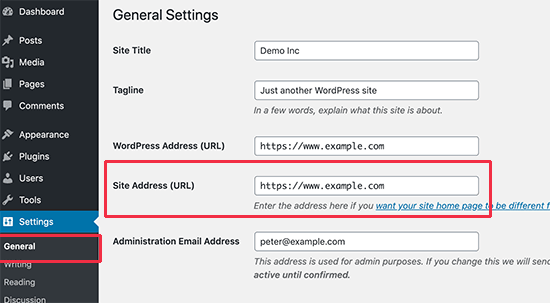
پس از وارد کردن آدرس وب سایت صحیح خود در تنظیم ابزارهای وب مستر گوگل ، روی دکمه “ادامه” کلیک کنید تا به مرحله بعدی بروید. اکنون از شما خواسته می شود مالکیت وب سایت خود را تأیید کنید.
روش های مختلفی برای انجام این کار وجود دارد ، اما ما روش تگ HTML را نشان خواهیم داد زیرا ساده ترین روش است.

برای گسترش آن بر روی برچسب HTML کلیک کنید و سپس کدهای داخل آن را کپی کنید.
اکنون ، شما باید این برچسب تأیید صحت سایت Google را در سایت وردپرس خود اضافه کنید ، بنابراین Google می تواند تأیید کند که شما مالک وب سایت هستید.
اکثر آموزش های وردپرس به شما راهنمایی می کنند که فقط پرونده header.php را در موضوع وردپرس خود ویرایش کنید و کد دقیقاً بالاتر از برچسب <body> اضافه کنید.
با این حال ، ما این روش را توصیه نمی کنیم زیرا اگر تم خود را به روز کنید یا تغییر دهید ، برچسب HTML از بین می رود.
Google بطور دوره ای برچسب HTML را بررسی می کند و در صورت عدم یافتن برچسب تأیید ، دسترسی شما به اطلاعات سایت را در کنسول جستجو غیرفعال می کند.
در اینجا نحوه اطمینان از اینکه Google همیشه می تواند مالکیت شما در وب سایت را تأیید کند ، آورده شده است.
ابتدا باید افزونه Insert Headers and Footers را نصب و فعال کنید. پس از فعال سازی ، به صفحه تنظیمات »درج Headers and Footers بروید و کد برچسب Google HTML را که قبلاً کپی کرده اید در جعبه” Scripts in Header “قرار دهید.
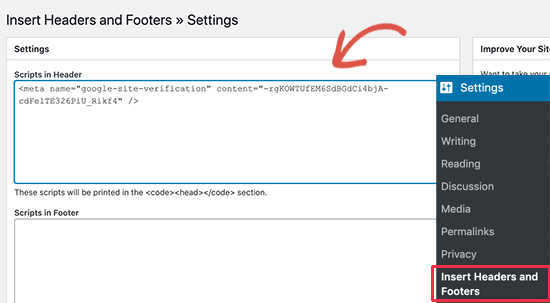
فراموش نکنید که برای ذخیره تغییرات ، روی دکمه “Save” کلیک کنید. اکنون می توانید به تنظیمات کنسول جستجوی گوگل برگردید و روی دکمه “Verify” کلیک کنید.
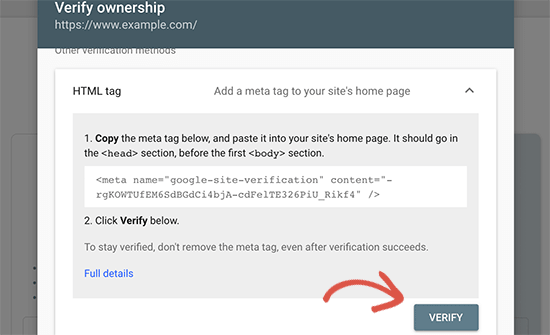
کنسول جستجوی گوگل اکنون به دنبال برچسب HTML در کد وب سایت شما خواهد بود و یک پیام موفقیت آمیز به شما نشان می دهد.
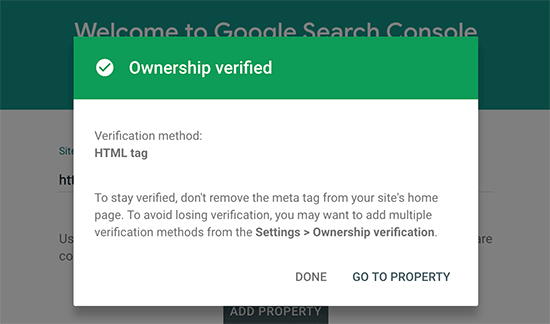
توجه: اگر پیام موفقیت آمیز مشاهده نمی کنید ، باید حافظه نهان وردپرس خود را پاک کنید. این تضمین می کند که Google می تواند آخرین نسخه وب سایت شما را واکشی کند.
خب شما سایت خود را با موفقیت به کنسول جستجوی گوگل (ابزار Webmaster) اضافه کرده اید. برای بازدید از داشبورد کنسول جستجوی گوگل، اکنون می توانید روی پیوند “Go to Property” کلیک کنید.
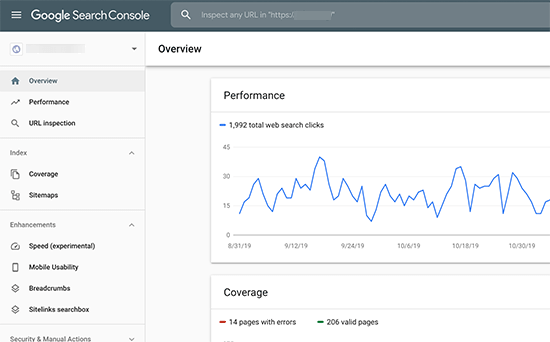
از اینجا می توانید گزارش عملکرد وب سایت خود و پوشش فهرست را مشاهده کنید. قبل از انجام این کار ، بگذارید کمی بیشتر درباره وب سایت خود بگویید. اینکار به Google کمک می کند تا وب سایت شما را کمی موثرتر کند.
نقشه سایت XML را به کنسول جستجوی Google اضافه کنید
نقشه سایت XML فایلی است که کلیه محتوای وب سایت شما را با فرمت XML لیست می کند ، بنابراین موتورهای جستجو مانند Google می توانند به راحتی محتوای شما را کشف و نمایه کنند.
ساده ترین راه برای اضافه کردن نقشه سایت XML به وب سایت وردپرس شما با نصب و فعال سازی افزونه Yoast SEO است. پس از فعال سازی ، به SEO »General بروید و به برگه” Features “بروید. از اینجا ، باید به گزینه “XML Sitemap” بروید و از روشن بودن آن اطمینان حاصل کنید.
ساده ترین راه برای اضافه کردن نقشه سایت XML به وب سایت وردپرس شما با نصب و فعال سازی افزونه Yoast SEO است. پس از فعال سازی ، به SEO »General بروید و به برگه” Features “بروید. از اینجا ، باید به گزینه “XML Sitemap” بروید و از روشن بودن آن اطمینان حاصل کنید.
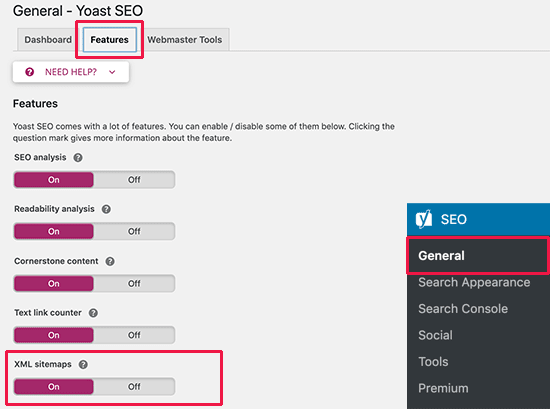
در مرحله بعد باید لینک نقشه سایت XML را بدست آورید. به سادگی بر روی نماد علامت سوال در کنار گزینه نقشه نقشه XML کلیک کنید و پیوندی به نقشه سایت XML خود خواهید دید.
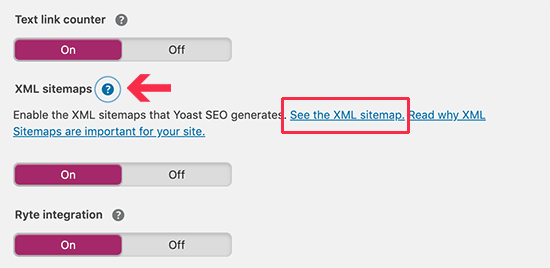
با کلیک روی پیوند ، شما را به نقشه سایت XML خود منتقل می کنند. از آنجا ، فقط می توانید URL را از نوار آدرس مرورگر خود کپی کنید.
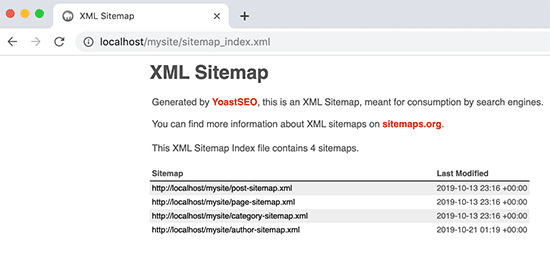
از طرف دیگر ، می توانید مستقیماً با اضافه کردن sitemap_index.xml در انتهای آدرس وب سایت خود به نقشه سایت XML خود دسترسی پیدا کنید. مثلا:
https://www.example.com/sitemap_index.xml
اکنون که نقشه سایت XML را آماده کرده اید ، بگذارید Google به شما کمک کند سریع آن را پیدا کند.
به سادگی به داشبورد کنسول جستجوی گوگل بروید و از ستون سمت چپ روی منوی نقشه سایت کلیک کنید.
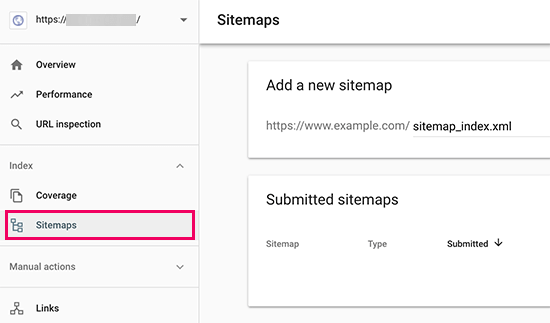
پس از آن ، باید قسمت زیر آدرس نقشه سایت خود را در زیر قسمت “Add new sitemap” اضافه کرده و روی دکمه ارسال کلیک کنید. Google اکنون URL نقشه سایت شما را به کنسول جستجوی Google شما اضافه می کند.
به این ترتیب ، شما وب سایت خود را با موفقیت به کنسول جستجوی گوگل اضافه کرده اید.